

win10系统恢复出厂设置的意思就是将win10系统恢复到刚刚出厂的系统状态,这个功能可以帮助解决一些win10系统的故障问题。那么win10如何恢复出厂设置呢?下面小编就教下大家win10系统恢复出厂设置的方法。
方法一:系统能进的情况下使用
1、首先点击桌面下方的开始菜单,点击设置打开。
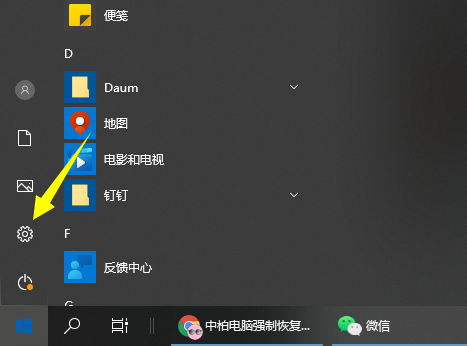
2、进入后点击“更新和安全”打开,再点击左侧菜单中的恢复即可。
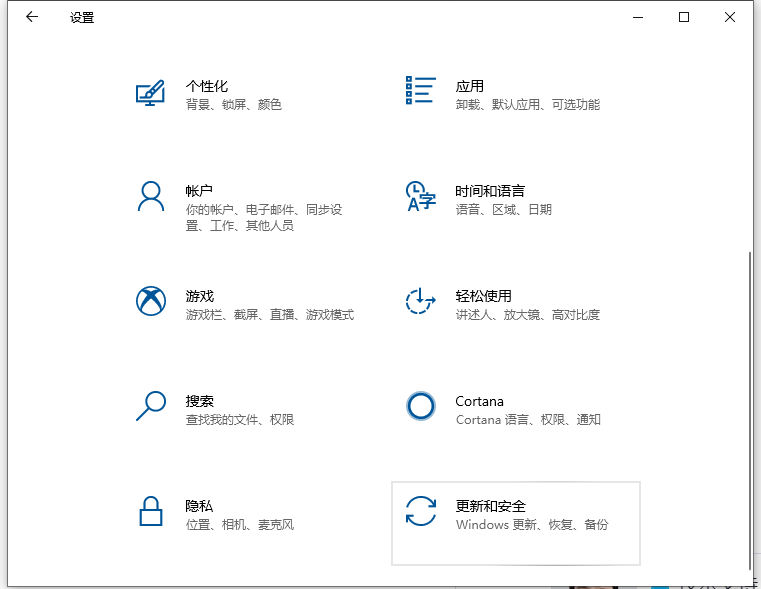
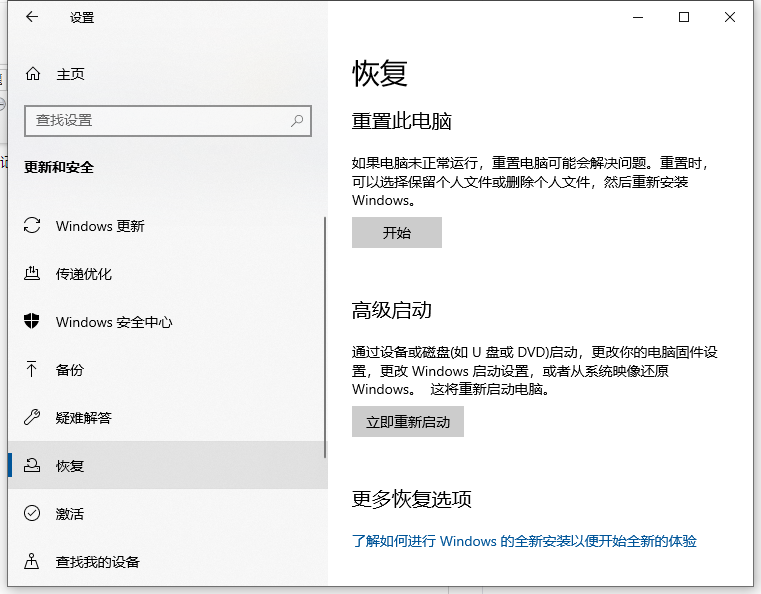
3、接着点击重置此电脑下方的开始,可以选择自己需要的选项,最后点击重置即可,耐心等待重置完成。
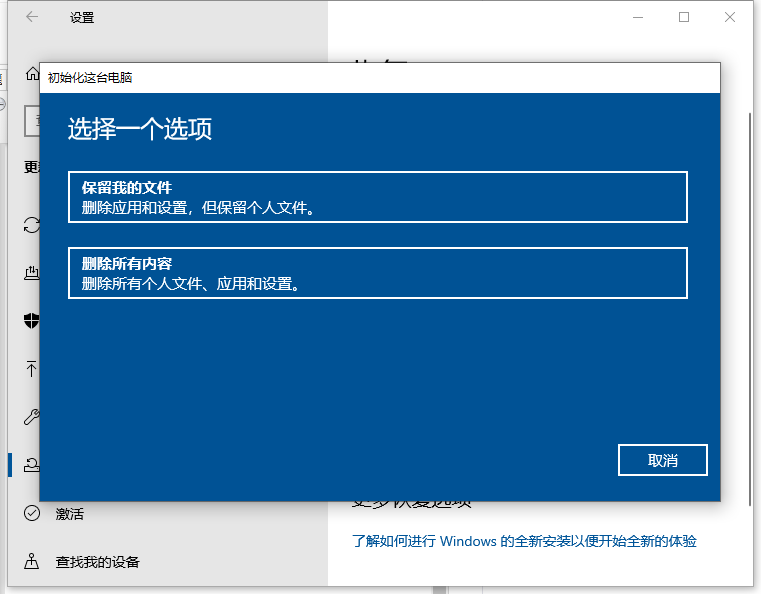
方法二:系统进不去的情况下
1、按下开机键,出现微软徽标界面,如图所示,长按电源键强制关机。重复此步骤三次,然后等待自动修复完成,我们选择高级选项。

2、选择疑难解答。
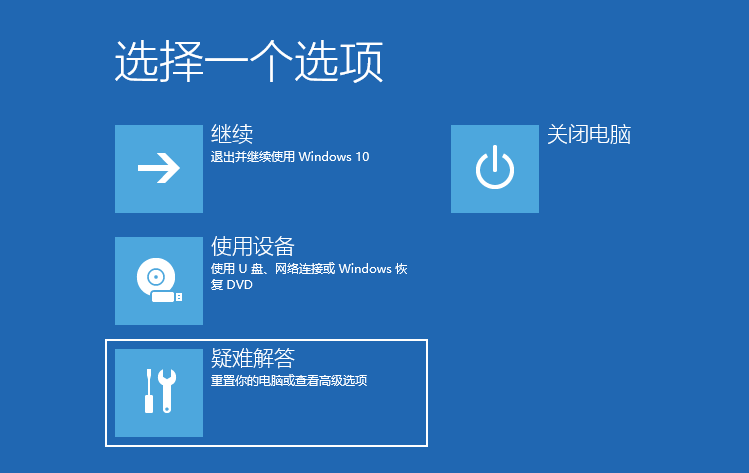
3、选择重置此电脑。
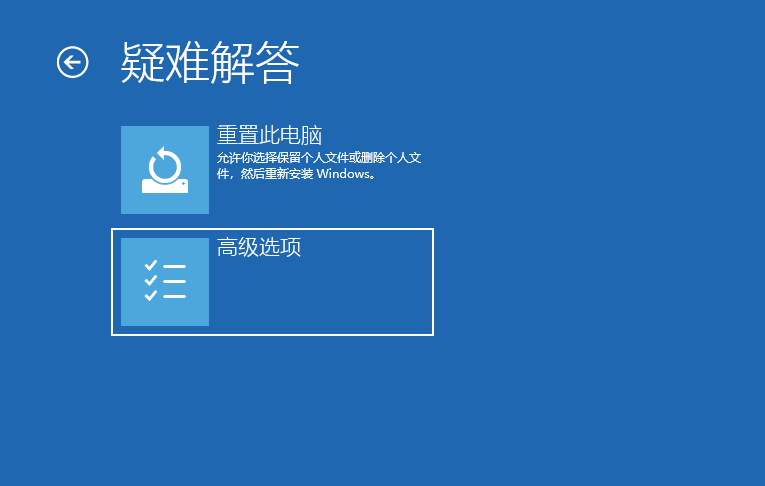
4、根据自己需要选择一种重置方式即可。
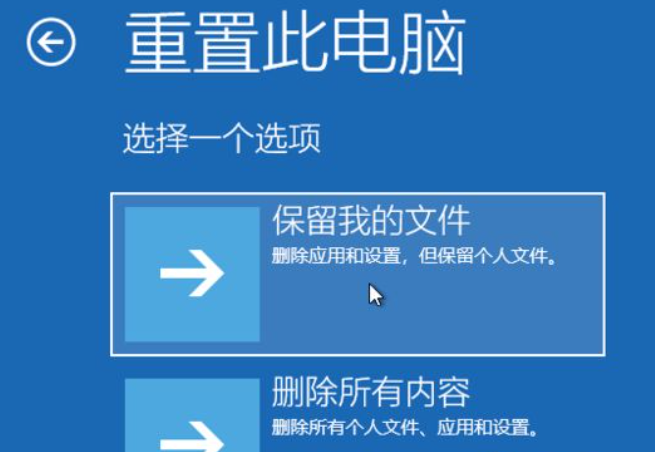
5、输入重置账户,密码,点击重置。
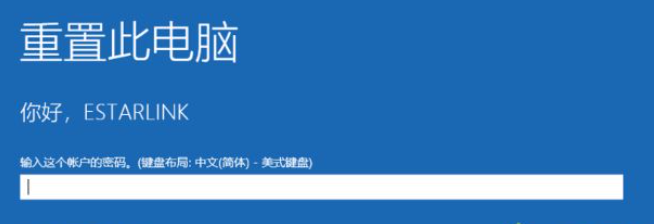
6、点击重启就可以将Windows10恢复出厂设置。

以上便是win10系统恢复出厂设置的方法,有需要的小伙伴可以参照教程进行操作。

win10系统恢复出厂设置的意思就是将win10系统恢复到刚刚出厂的系统状态,这个功能可以帮助解决一些win10系统的故障问题。那么win10如何恢复出厂设置呢?下面小编就教下大家win10系统恢复出厂设置的方法。
方法一:系统能进的情况下使用
1、首先点击桌面下方的开始菜单,点击设置打开。
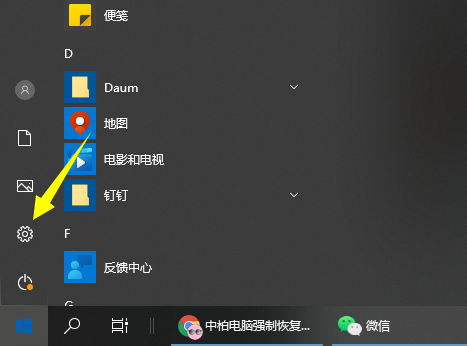
2、进入后点击“更新和安全”打开,再点击左侧菜单中的恢复即可。
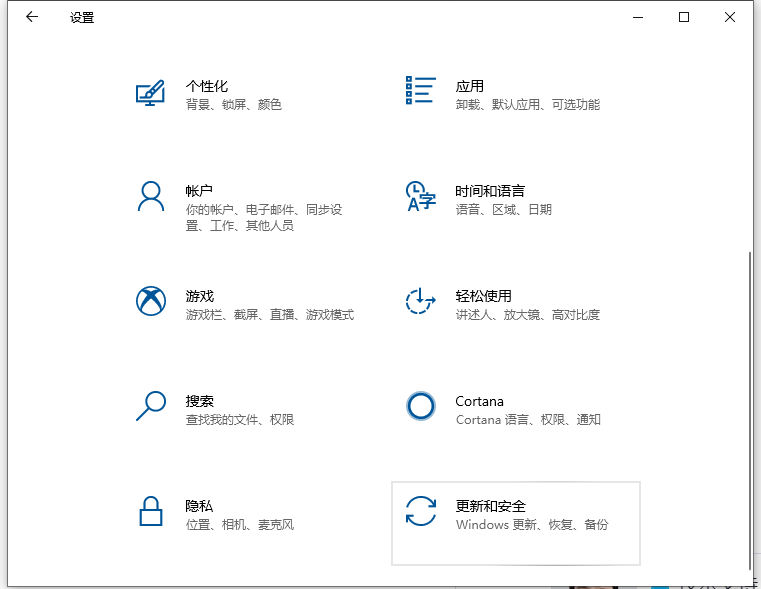
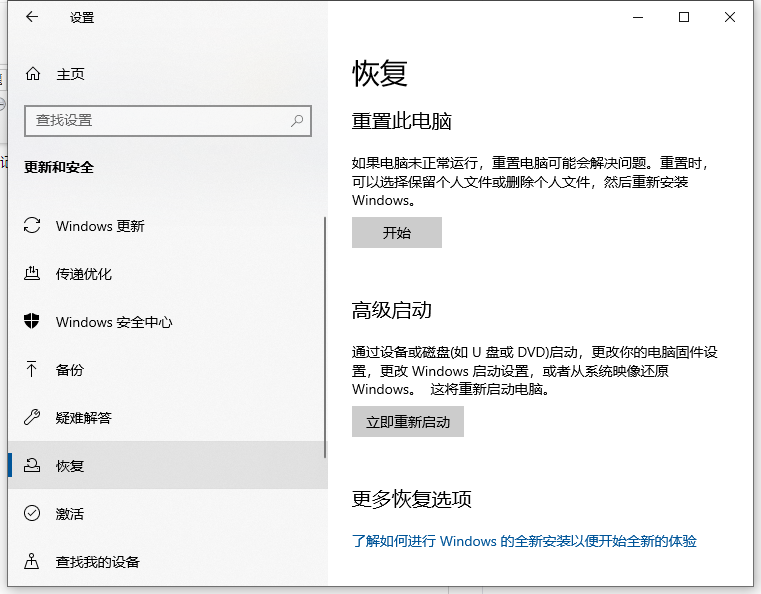
3、接着点击重置此电脑下方的开始,可以选择自己需要的选项,最后点击重置即可,耐心等待重置完成。
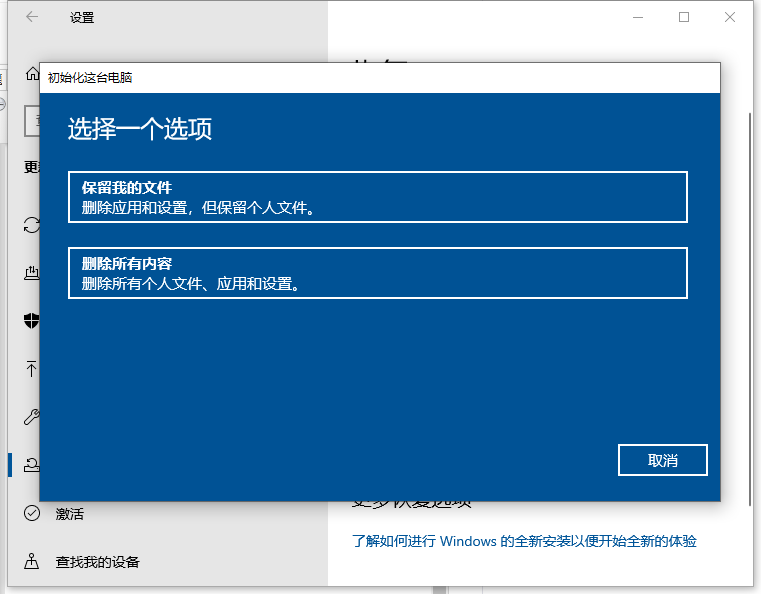
方法二:系统进不去的情况下
1、按下开机键,出现微软徽标界面,如图所示,长按电源键强制关机。重复此步骤三次,然后等待自动修复完成,我们选择高级选项。

2、选择疑难解答。
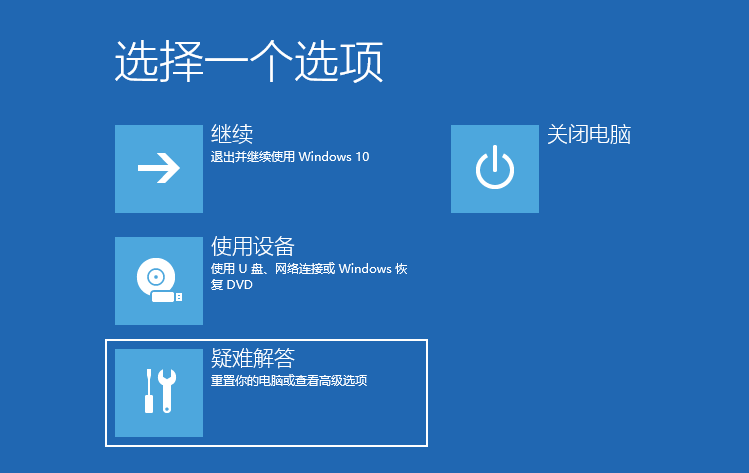
3、选择重置此电脑。
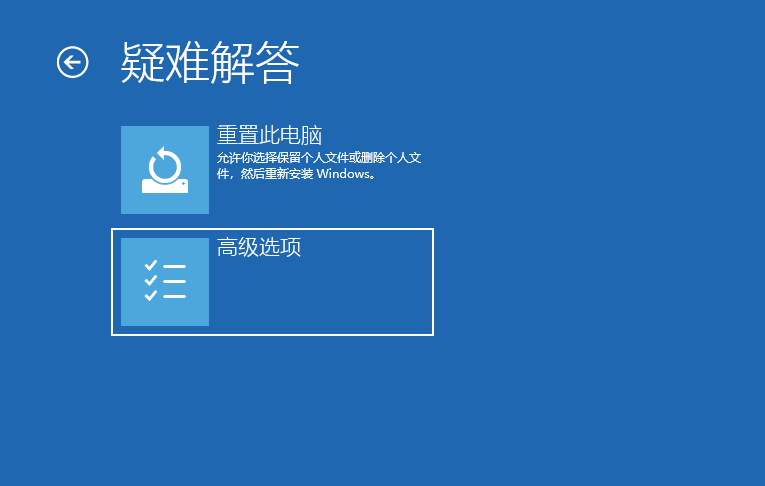
4、根据自己需要选择一种重置方式即可。
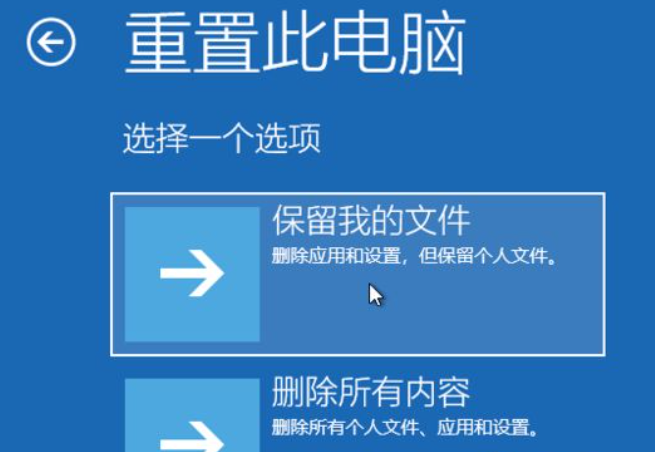
5、输入重置账户,密码,点击重置。
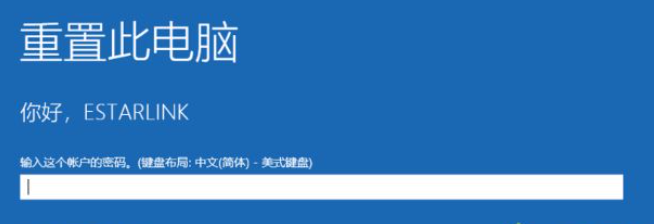
6、点击重启就可以将Windows10恢复出厂设置。

以上便是win10系统恢复出厂设置的方法,有需要的小伙伴可以参照教程进行操作。
















